
FAQ LinuxConsultez toutes les FAQ
Nombre d'auteurs : 56, nombre de questions : 260, dernière mise à jour : 27 juin 2022 Ajouter une question
Cette FAQ a été réalisée à partir des contributions des membres du forum Linux de Developpez.com et de l'équipe de rédaction. Merci à eux !
Nous sommes perpétuellement à l'écoute de vos suggestions et corrections, n'hésitez pas à nous en faire part sur le forum.
 7.1. Multimedia
(3)
7.1. Multimedia
(3)
 7.2. Linux et les autres systèmes
(4)
7.2. Linux et les autres systèmes
(4)
- Comment lire un PDF ?
- Comment lire les fichiers .bin et .cue ?
- Comment lire un fichier ps (PostScript) ?
- Comment connaitre qui utilise un fichier/répertoire ?
- Comment lire mes documents Microsoft Office ?
- Comment faire des screenshots (impressions d'écran) ?
- Comment utiliser les archives gz ?
- Comment utiliser les archives bz2 ?
- Comment lire le contenu d'un CD de données ?
- Pourquoi mon application graphique ne se lance pas ?
- Comment monter ma clé USB ?
- Comment connaître le type MIME d'un fichier ?
- Comment installer le plugin Adobe Flash sous Mozilla / Firefox ?
- Comment exécuter des applets Java sous Mozilla/Firefox ?
- Comment se synchroniser à un compte Exchange avec DavMail ?
- Comment accéder aux paquets d'une architecture différente de la nôtre ?
Les PDF peuvent être lus par différents programmes, parmi ceux-ci :
- Acrobat Reader pour Linux (proche de la version Windows) ;
- gpdf (intégré à Gnome) ;
- Atril (intégré à MATE) ;
- kpdf / okular (intégré à KDE) ;
- xpdf (généralement disponible dans les dépôts) ;
- gv.
Toutes les interfaces graphiques standards fournissent un lecteur pdf. Dans le cadre de l'installation d'une distribution légère, il peut être nécessaire d'ajouter un lecteur pdf tel que ceux cités ci-dessus.
Pour lire les fichiers .bin (fichier image des CD), il faut les convertir en fichier .iso.
S'ils ne sont pas présents sur votre système, vous devez télécharger les programmes suivants :
- bchunk ;
- bin2iso.
Exemple d'utilisation :
| Code bash : | Sélectionner tout |
1 2 | $ bchunk file.bin file.cue new_file $ mount -o loop new_file.iso /mnt/cdrom |
Notez que des programmes graphiques comme K3B (équivalent d'applications comme Nero sous Windows) gèrent ces formats de fichiers et permettent donc de graver très facilement.
Le langage PostScript est un standard pour l'impression.
Un fichier PostScript peut être lu par le programme gs. Sinon, il peut être converti en un autre format (PDF, par exemple, via le programme ps2pdf).
Il vous suffit de lancer la commande :
| Code bash : | Sélectionner tout |
$ fuser -c mon_fichier
Vous obtiendrez la liste des processus utilisant votre fichier.
Vous pouvez aussi bien mettre un répertoire qu'un système de fichiers, étant donné que tout est fichier sous Unix/Linux.
Les suites Apache OpenOffice et LibreOffice permettent de lire et d'éditer des fichiers Microsoft Office (.doc(x), .ppt(x)...).
En mode console, vous pouvez utiliser antiword également.
Il existe d'autres projets de suites bureautiques libres et gratuites, mais moins abouties que OpenOffice et LibreOffice telles que AbiWord.
À l'aide d'applications GUI (Graphical User Interface) telles que :
- Ksnapshot, du projet KDE ;
- The Gimp.
En mode console grâce à import (ImageMagick) :
| Code bash : | Sélectionner tout |
$ import screenshot1.pngLes interfaces graphiques récentes incluent un logiciel permettant de le faire en appuyant sur la touche imprime écran (exemple : Gnome-screenshot)
Les archives .gz peuvent être manipulées par la commande gzip.
Compresser un fichier :
| Code bash : | Sélectionner tout |
$ gzip test.txt
Décompresser un fichier :
| Code bash : | Sélectionner tout |
1 2 | $ gzip -d test.txt.gz #ou $ gunzip test.txt.gz |
Les archives bz2 se manipulent comme les archives gz.
Compresser un fichier :
| Code bash : | Sélectionner tout |
$ bzip2 test.txt
Décompresser un fichier :
| Code bash : | Sélectionner tout |
1 2 | $ bzip2 -d test.txt.bz2 #ou $ bunzip2 test.txt.bz2 |
Si vous souhaitez une meilleure compression, les archives bz2 sont conseillées.
Exécutez la commande :
| Code : | Sélectionner tout |
$ mount -t iso9660 /dev/cdrom /mnt/cdrom
| Code : | Sélectionner tout |
$ ln -s /dev/hdb /mnt/cdrom
| Code bash : | Sélectionner tout |
$ umount /dev/cdrom && eject
Pour monter automatiquement le CD, installez Magicdev.
Lancez le programme :
| Code bash : | Sélectionner tout |
$ magicdev &
Magicdev montera automatiquement le CD et le jouera si c'est un CD-Audio.
Les gestionnaires de fichiers des distributions Linux grand public sont en mesure de monter automatiquement un CD de données
Il peut vous arriver d'obtenir un tel message d'erreur :
| Code : | Sélectionner tout |
1 2 | Xlib: connection to ":0.0" refused by server Xlib: No protocol specified |
Deux solutions :
- vous changez l'utilisateur qui lance l'interface graphique ;
- l'utilisateur connecté donne les droits : xhost +nom_user.
Les périphériques USB sont émulés sur les périphériques SCSI, cela signifie que le device /dev/sda peut être soit un périphérique USB soit un SCSI.
Si vous ne possédez pas de périphérique SCSI, il y a de fortes chances que votre clé USB sera le device /dev/sda.
Donc pour le monter, vérifiez que vous avez bien les modules suivants dans votre noyau :
- USB Mass Storage support ;
- SCSI device support ;
- SCSI disk support.
Créez le répertoire de montage :
| Code bash : | Sélectionner tout |
$ mkdir -p /mnt/usb
Puis faites le montage :
| Code bash : | Sélectionner tout |
$ mount -t vfat /dev/sda1 /mnt/usb
Pour démonter la clé, c'est comme un système de fichiers normal.
| Code bash : | Sélectionner tout |
$ umount /mnt/usb
Avec la commande suivante : file -i monfichier qui retourne le type MIME du fichier par l'analyse des premiers octets du fichier.
Le fichier /usr/share/magic.mime liste les types reconnus par votre système.
Pour toute information sur l'installation de plug-ins pour les navigateurs de la famille Mozilla, rendez-vous ici.
L'installation de Flash est très simple : après avoir téléchargé l'archive .tar.gz, décompressez-la et copier les fichiers suivants :
- libflashplayer.so à copier dans le répertoire plugins, c'est-à-dire pour Firefox sur une Debian : /usr/lib/mozilla-firefox/plugins/ ;
- flashplayer.xpt à copier dans le répertoire components, c'est-à-dire pour Firefox sur une Debian : /usr/lib/mozilla-firefox/components/.
Redémarrer le navigateur pour que le plugin soit chargé.
Il faut pour cela installer l'environnement Java sur votre machine : téléchargez le JRE sur le site d'Oracle qui est un fichier binaire et exécutez-le.
Ceci fait, il faut créer un lien symbolique vers le fichier libjavaplugin_oji.so (composant du JRE) dans le répertoire « plugins » de Mozilla/Firefox.
| Code bash : | Sélectionner tout |
$ ln -s /usr/lib/j2re1.5-sun/plugin/i386/ns7/libjavaplugin_oji.so /usr/lib/mozilla-firefox/plugins/
Redémarrer le navigateur pour prendre en compte le nouveau plugin installé.
Certains clients mails disponibles pour Linux ne prennent pas en charge les protocoles Exchange ou OWA. C'est le cas par exemple de Thunderbird ou Kmail. DavMail permet de pallier ceci.
Avant tout pensez à vérifier qu'un environnement d'exécution Java (JRE) est disponible sur votre machine. Si ce n'est pas le cas, installez-en un.
DavMail n'est habituellement pas présent dans les dépôts, il est donc nécessaire en premier lieu de le télécharger directement depuis le site web et de lancer la commande
| Code bash : | Sélectionner tout |
sudo dpkg -i davmail_version-1_all.deb
Lancez DavMail. Une fenêtre de configuration devrait s'ouvrir. Seul l'onglet Général est à remplir pour configurer DavMail avec Exchange. Voici ce que vous devriez y mettre :
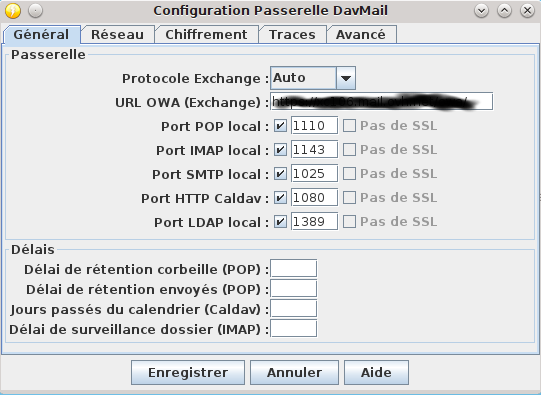
Une fois DavMail configuré, il ne vous reste plus qu'à configurer votre client mail. Pour cela, procédez comme si vous souhaitiez créer un nouveau compte IMAP et renseignez les champs Serveur IMAP, port IMAP, Serveur SMTP et port SMTP respectivement par localhost, 1143, localhost et 1025.
Les champs login et mot de passe sont ceux fournis par votre fournisseur Exchange.
Vous avez aussi la possibilité de configurer le calendrier (Kontact, Lightning...). Pour cela il suffit de créer un nouveau calendrier de type CalDav et de renseigner l'adresse sur laquelle pointe votre calendrier par :
http://localhost:1080/users/monadresse@exchange.com/calendar.
Pensez à remplacer monadresse@exchange.com par celle qui vous concerne.
Dans certains cas vous pouvez avoir besoin d'installer des paquets prévus pour une architecture différente de la vôtre. Par exemple, si vous êtes sur une architecture amd64 et que certains paquets nécessaires n'existent que pour une architecture i386, il est possible que ces derniers n'apparaissent pas dans votre liste de paquets disponibles.
Pour ceci, il suffit de lancer la commande suivante en root :
| Code bash : | Sélectionner tout |
dpkg --add-architecture i386
Puis de faire une mise à jour de la liste des paquets disponibles :
| Code bash : | Sélectionner tout |
apt-get updateProposer une nouvelle réponse sur la FAQ
Ce n'est pas l'endroit pour poser des questions, allez plutôt sur le forum de la rubrique pour çaLes sources présentées sur cette page sont libres de droits et vous pouvez les utiliser à votre convenance. Par contre, la page de présentation constitue une œuvre intellectuelle protégée par les droits d'auteur. Copyright © 2025 Developpez Developpez LLC. Tous droits réservés Developpez LLC. Aucune reproduction, même partielle, ne peut être faite de ce site et de l'ensemble de son contenu : textes, documents et images sans l'autorisation expresse de Developpez LLC. Sinon vous encourez selon la loi jusqu'à trois ans de prison et jusqu'à 300 000 € de dommages et intérêts.




